- Bölüm 1. İMovie ile iPhone'daki Bir Videoya Nasıl Müzik Eklenir
- Bölüm 2. Inshot ile iPhone'da Videoya Müzik Nasıl Eklenir
- Bölüm 3. FoneLab Video Converter Ultimate ile Bilgisayardaki iPhone Videosuna Müzik Ekleme
- Bölüm 4. Neden FoneLab Video Converter Ultimate Seçin
- Bölüm 5. iPhone'da Videoya Müzik Ekleme Hakkında SSS
MPG / MPEG'i hızlı hızlı ve yüksek çıktı görüntü / ses kalitesiyle MP4'e dönüştürün.
- AVCHD'yi MP4'e dönüştürün
- MP4 WAV dönüştürmek
- MP4’i WebM’ye dönüştürme
- MPG'yi MP4'e dönüştürme
- SWF'yi MP4'e dönüştür
- MP4’i OGG’ye dönüştürme
- VOB'yi MP4'e Dönüştür
- M3U8 yazılımını MP4 programına dönüştür
- MP4 MPEG dönüştürün
- Altyazıları MP4'e Göm
- MP4 Bölücüler
- MP4 ses çıkarmak
- 3GP Videoları MP4'e Dönüştür
- MP4 Dosyalarını Düzenle
- AVI'yı MP4'e dönüştürme
- MOD'u MP4'e Dönüştür
- MP4’i MKV’ye dönüştürme
- WMA'yı MP4'e dönüştür
- MP4 WMV dönüştürmek
iPhone'da Videoya 3 Şekilde Müzik Ekleme Konusunda Adım Adım Kılavuz
 Tarafından güncellendi Lisa Ou / 19 Kasım 2021 16:30
Tarafından güncellendi Lisa Ou / 19 Kasım 2021 16:30iPhone'unuzda bir video dosyasına sahip olmak, tercihlerinize göre tekrar tekrar oynatabileceğiniz ve izleyebileceğiniz için zaten çok önemli. Ancak videolarla oynayarak ve bunlara kendi özel seslerinizi veya müziğinizi ekleyerek eğlendiğinizde daha dikkat çekicidir. Şans eseri, bunu sizin için basitleştirebiliriz. İster ne şekilde istersen. Burada basit video klibinizi yeni ve etkileyici bir çıktıya dönüştürebiliriz. En iyi yanı, adımların basit ve ustalaşması kolay olmasıdır. iPhone'da bir videoya nasıl müzik ekleneceğini öğrenmek için aşağıdaki bu adım adım kılavuzu takip etmeniz yeterli. Şimdi bu kadar konuşma yeter, hadi yapalım.
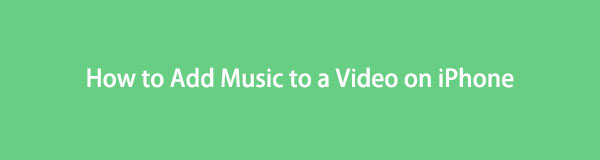

Rehber Listesi
- Bölüm 1. İMovie ile iPhone'daki Bir Videoya Nasıl Müzik Eklenir
- Bölüm 2. Inshot ile iPhone'da Videoya Müzik Nasıl Eklenir
- Bölüm 3. FoneLab Video Converter Ultimate ile Bilgisayardaki iPhone Videosuna Müzik Ekleme
- Bölüm 4. Neden FoneLab Video Converter Ultimate Seçin
- Bölüm 5. iPhone'da Videoya Müzik Ekleme Hakkında SSS
1. iMovie ile iPhone'daki Bir Videoya Nasıl Müzik Eklenir
iMovie, Apple tarafından iOS ve macOS işletim sistemleri için özel olarak tasarlanmış bir video düzenleme yazılımı uygulamasıdır. Videonuzdan en iyi şekilde yararlanmanızı sağlayan birçok kullanışlı ancak basit özellik sunduğundan, artık Apple cihazları için en gelişmiş video düzenleme araçlarından biri haline geldi. Bizim durumumuzda, iPhone'unuzdaki bir videoya müzik eklemek için kullanabilirsiniz. Teknik olarak, video renk ayarlarını değiştirmek ve değiştirmek, video klipleri kırpmak, birleştirmek ve döndürmek, filmleri sabitlemek, video geçişleri eklemek ve daha fazlası için araçlar içeren bir zaman çizelgesi, önizleme penceresi ve medya tarayıcısı içeren basit bir kullanıcı arayüzüne sahiptir.
İMovie aracılığıyla iPhone'daki bir videonun üzerine nasıl müzik konur:
1. AdımİPhone'unuzda şuraya gidin: App Store ve iMovie'yi indirin. Bundan sonra, uygulamayı açın artı işareti (+) düğmesine ve ardından Film'e dokunun. Uygulama, medya dosyalarınıza erişime izin vermenizi isterse, Erişime izin açılır bildirimde.
2. AdımVideoyu seçin ve üzerine dokunun, ardından Film Oluştur. Video, iMovie'nin düzenleme zaman çizelgesine aktarılacaktır. üzerine dokunun artı işareti (+) sol üst tarafta. Musluk ses ve ardından üzerine dokunun Film Müzikleri, My Musicya da Ses Efektleri.
3. AdımBir ses dosyası veya müzik seçin, çalmaya başlayacak ve ardından artı yanına (+) işareti koyun. Düzenleme zaman çizelgesinde videoya dokunun ve ardından konuşmacı Videonuzun sesini devre dışı bırakmak için ekranın sol alt köşesindeki simgesine tıklayın ve kaydırıcıyı tamamen sola sürükleyin.
4. AdımŞimdi dokunun tamam ekranın sol üst köşesinden. öğesine dokunun. pay simgesine, ardından açılır seçimde simgesine dokunun. Videoyu Kaydet ve düzenlenen video dışa aktarılacak ve Fotoğraflar app.
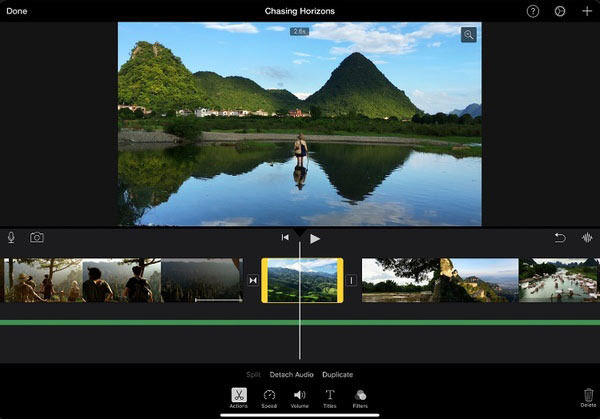
2. Inshot ile iPhone'da Videoya Müzik Nasıl Eklenir
Inshot, iPhone'unuza ücretsiz olarak yükleyebileceğiniz videolar ve fotoğraflar için bir düzenleme uygulamasıdır. Temel video ve hatta video kolajı, ağır çekim, durdurma hareketi gibi gelişmiş varlıkları oluşturmak için kolayca kullanabileceğiniz düzenleme özellikleri sunar. ters video, ve daha fazlası. Bizim durumumuzda, iPhone'unuzdaki bir videoya müzik eklemek için kullanabilirsiniz.
Inshot ile bir iPhone videosuna nasıl müzik eklenir:
1. Adımİlk olarak, Inshot'ı App Store'dan indirmeniz gerekiyor. Bundan sonra, başlatın ve seçin Video ana arayüzdeki simgesi.
2. AdımTıkla Tüm Fotoğraflara Erişime İzin Ver Uygulamanın medya dosyalarınıza erişmesine izin vermek için açılır bildirimde ve ardından müzik eklemek istediğiniz videoyu seçin ve ardından Kontrol Ekranın sağ alt köşesindeki düğmesine basın.
3. AdımAna menü panelindeki Müzik'e dokunun ve videonuza eklemek istediğiniz müziği seçin. Parçalar, etkileriya da Rekor.
4. AdımMüzik parçası videoya eklendikten sonra, üzerine dokunun. Kontrol sağ üst köşedeki simge. Ardından nihayet videonuzu yeni müzikle kaydetmek için paylaş sağ üst köşedeki simgesine tıklayın ve İndirim ardından müzikli videonuz iPhone'unuza kaydedilecektir.
Artık iPhone'da bir videoya nasıl müzik ekleyeceğinizi bildiğinize göre, yukarıda bahsedilen araçların, çıktınızın çözünürlüğünü dışa aktarmadan önce ayarlamanıza izin vermediğinden, işlevsellik açısından sınırlı olduğunu bilmelisiniz. Bir diğeri, başka bir dosya formatı ve daha fazlasıyla dışa aktarmanıza izin vermemesidir. Neyse ki, FoneLab Video Dönüştürücü Ultimate hepsini sunuyor, sadece bir bilgisayara yüklemeniz ve görevinizi parmaklarınızın ucunda tamamlamanız gerekiyor.
Video Converter Ultimate hızlı hızlı ve yüksek çıkış görüntü / ses kalitesi ile MPG / MPEG MP4 dönüştürmek en iyi video ve ses dönüştürme yazılımı.
- MPG, MP4, MOV, AVI, FLV, MP3 gibi herhangi bir video / sesi dönüştürün.
- 1080p / 720p HD ve 4K UHD video dönüştürme desteği.
- Kırp, Kırp, Döndür, Efektler, Geliştir, 3D ve daha fazlası gibi güçlü düzenleme özellikleri.
3. FoneLab Video Converter Ultimate ile Bilgisayardaki Bir Videoya Müzik Nasıl Eklenir
Bilgisayardaki bir videoya kolayca müzik ekleyin FoneLab Video Dönüştürücü Ultimate. Müzik ekleyerek videonuza kesinlikle yardımcı olabilecek ve geliştirebilecek hepsi bir arada bir programdır. Benzersiz işlevlerinden biri, kullanıcı dostu ve uyarlanabilir arayüzü ile birkaç tıklamayla kullanabileceğiniz birçok araçla dolu olmasıdır. Hızlı dönüşüm hızı, birçok dosya formatı seçeneği ile görevlerinizi hızlıca tamamlayın, toplu dönüştürme, geniş bir uyumluluk yelpazesi ve yüksek kaliteli çıktı. Son olarak, hem Windows hem de Mac bilgisayarlara kurulabilir, bu da onu daha kullanıcı dostu hale getirir.
FoneLab Video Converter Ultimate ile iPhone'daki Bir Videoya Şarkı Ekleme Adımları:
1. AdımÖnce FoneLab'ın resmi web sitesine gidin, ardından FoneLab Video Converter Ultimate'ı indirin ve bilgisayarınıza kurun. Kurulumdan sonra otomatik olarak açılacaktır. Değilse, masaüstünüzdeki simgeye çift tıklayın.

2. AdımProgramı açın, ardından ana arayüzde Dosya Ekle arayüzün sağ üst kısmındaki düğmesine tıklayın veya artı işareti (+) video dosyanızı içe aktarmak için eklemek için düğmesine basın.

3. AdımBundan sonra, tıklayın asa özelleştirme panelini açmak için eklenen dosyanın altındaki düğmesine basın. Açılır pencerenin ana menüsünde, ses.
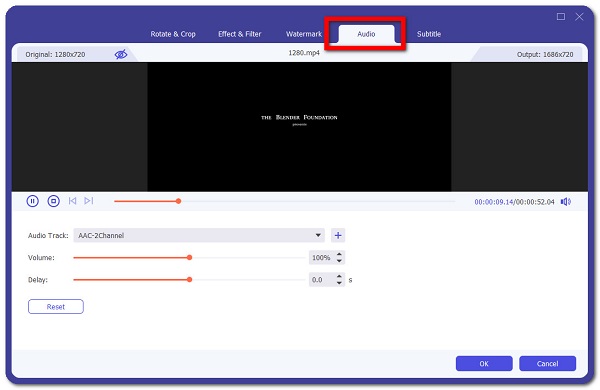
4. AdımAltında Müzik parçası, artıya tıklayın işaret (+), ardından videonuza eklemek istediğiniz müziği seçeceğiniz dosya gezgininizi açar. Tercih ettiğiniz müziği seçin, ardından OK arayüzün sağ alt kısmında.
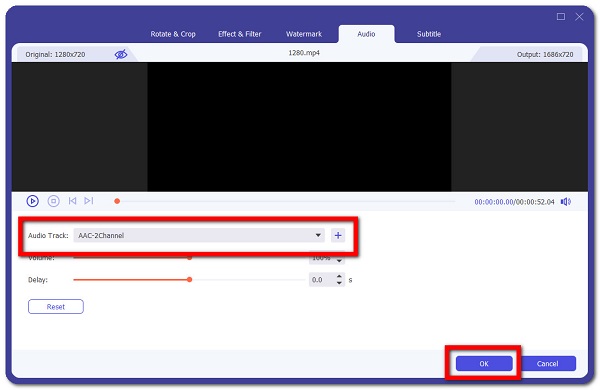
5. AdımSon olarak, videonuzu yeni müzikle dışa aktarmak için Hepsini dönüştür buton. Cihazınızdaki belirli bir klasöre kaydedilecektir.

Video Converter Ultimate hızlı hızlı ve yüksek çıkış görüntü / ses kalitesi ile MPG / MPEG MP4 dönüştürmek en iyi video ve ses dönüştürme yazılımı.
- MPG, MP4, MOV, AVI, FLV, MP3 gibi herhangi bir video / sesi dönüştürün.
- 1080p / 720p HD ve 4K UHD video dönüştürme desteği.
- Kırp, Kırp, Döndür, Efektler, Geliştir, 3D ve daha fazlası gibi güçlü düzenleme özellikleri.
4. Neden FoneLab Video Converter Ultimate'ı Seçmelisiniz?
Bir videoya müzik eklemek için bir iPhone'a yüklenebilecek birçok kullanılabilir uygulama vardır, ancak iPhone'un bir bilgisayarın yapabileceğinden farklı olarak yalnızca sınırlı görevleri yerine getirebildiğinden, bu uygulamaların işlevlerinin sınırlı olduğunu bilmelisiniz. Yine de, çevrimiçi veya çevrimdışı kullanılabilen bir bilgisayara video eklemek için birçok program kullanabilirsiniz. Diğer programlara benzer şekilde, bir bilgisayara kurulabilir veya çevrimiçi olarak kullanılabilirler. Bunlar göz önüne alındığında, yine de hiçbiri mükemmel bir çıktı sonucu garantisine sahip değildir.
Burada FoneLab'da daha azıyla yetinmeyiz. Sıradan şeyleri olağanüstü bir mükemmellikle yapıyoruz. Bu yüzden size sunuyoruz FoneLab Video Dönüştürücü Ultimate. Şimdi mesele şu ki, neden onu seçesiniz? Aşağıdaki gibi nedenler şunlardır:
1. Görevinizi basit tıklamalarla tamamlamanıza yardımcı olacak kullanıcı dostu ve uyarlanabilir bir arayüze sahiptir.
2. 3D Maker ve GIF Maker, Video Speed Controller, Rotator, Compressor, Enhancer, Reverser, Booster, Trimmer ve Merger içeren bir Araç Kutusuna sahip olduğu için, bir dönüştürücü aracından daha fazlasıdır.
3. Özellikle dosya formatlarını özelleştirilebilir cihaz uyumluluğu ile çok çeşitli ses ve video dosyası formatlarına dönüştürmek için neredeyse tüm profesyonel araçları içeren hepsi bir arada işlevselliği destekler.
5. iPhone'da Videoya Müzik Ekleme Hakkında SSS
1. Bir videoya eklersem müziğin kalitesi değişir mi?
Bir videoya müzik eklerseniz, videonun zaten kendi sesi varsa müziğin kalitesinin düşmesi olasılığı vardır. Eklediğiniz müzik ve videonun orijinal sesi birbiriyle örtüşerek daha düşük kaliteli bir video üretmelerine neden olabilir.
2. Müzik eklersem videomun dosya boyutu artar mı?
Evet kesinlikle. Videonuza müzik eklediyseniz, orijinal dosya boyutu da artacaktır. Video artık hem ses hem de video dosyaları içerdiğinden, artık tek bir dosya türü olarak sınıflandırılamaz. Sonuç olarak, küçük bir dosya ve makul boyutta bir videoya müzik eklemek istiyorsanız, FoneLab Video Converter Ultimate iyi bir seçimdir.
FoneLab Screen Recorder, Windows / Mac'te video, ses, çevrimiçi eğitim vb. Görüntüleri yakalamanıza olanak tanır ve boyutu kolayca özelleştirebilir, video veya sesi düzenleyebilir ve daha fazlasını yapabilirsiniz.
- Windows / Mac'te video, ses, web kamerası kaydedin ve ekran görüntüsü alın.
- Kaydetmeden önce verileri önizleyin.
- Güvenli ve kullanımı kolaydır.
Bu makaleyi bir patlama ile bitirmek için, yukarıda belirtilen tüm araçlar, iPhone'unuzdaki videoya kolaylıkla müzik eklemeniz için fazlasıyla yeterli. En iyi problem çözücü olarak, yine de tavsiye ediyoruz FoneLab Video Dönüştürücü Ultimate. Size ihtiyaçlarınız için fazlasıyla yeterli bir araç verebilir. Büyüyen FoneLab topluluğuyla birlikte olma fırsatını kaçırmayın. Bugün ziyaret edin, indirin ve kurun.
